На этом уроке мы опишем как правильно включать и выключать компьютер. Очень часто приходилось видеть как отдельные пользователи приводили в негодность дорогостоящую технику из-за отсутствия знаний и навыков грамотного использования техники.
Дети таже часто не знают как правильно включать и выключать компьютер, производят включение/выключение компьютера неправильными действиями, из-за чего компьютер перестает работать и родителям приходится вызывать мастера для устранения поломки. Поэтому родителям будет полезно прочитать этот урок и рассказать своим детям усвоенный материал.
Цели урока: Научить пользователей персонального компьютера включать и выключать компьютер.
Содержание
- Проверить подачу электроэнергии к компьютеру
- Включение компьютера
- Выключение компьютера
- Выводы
- Навигация бесплатного компьютерного курса
- Статьи на тему компьютерных курсов
Проверить подачу электроэнергии к компьютеру
Когда перед вами стоит компьютер, вам необходимо убедиться что он подключен к электросети 220V. Как правило, компьютер подключается через сетевой фильтр-удлинитель. Компьютер при этом сейчас носит общее название и проверить необходимо подключение и системного блока, и монитора. Если у вас ноутбук, тогда просто проверить один кабель.
Чаще всего в обычную розетку сначала подключают сетевой фильтр-удлинитель.
Вот так может выглядеть сетевой фильтр-удлинитель.
К сетевому фильтру должен быть подключен системный блок и отдельно подключен монитор. Могут быть подключены и другие устройства, такие как колонки, принтер, и другие устройства. Необходимо проверить, чтобы вилка кабеля питания от системного блока и от монитора были хорошо вставлены в разъемы сетевого фильтра.
Следующим шагом необходимо убедится, что кабель для системного блока был хорошо вставлен в разъем системного блока, а кабель питания монитора в разъем монитора.
Кабель питания в системном блоке:
Кабель питания подключен к монитору:
Далее проверяем, что кнопки подачи электропитания и на системном блоке, и на мониторе включены. Также надо проверить, подключен ли монитор к компьютеру отдельным кабелем. Необходимо также проверить, включена ли кнопка включения/выключения на мониторе.
Кабель монитора и переходник DVI в системном блоке и в мониторе:
Выключатель питания на системном блоке:
Выключатель питания на мониторе:
Включение компьютера
Вот собственно и все. Сядьте на стул, примите правильную осанку и нажмите плавным движением на системном блоке кнопку включения, ее еще называют "Power". Если все сделано правильно, то начнется загрузка компьютера. В системном блоке должен быть слышен небольшой шум, это от работы вентиляторов, и при загрузке операционной системы раздастся один пик.
Кнопка запуска компьютера Power:
Кнопка включения экрана монитора
Процесс включения компьютера очень важный момент и пользователю необходимо прислушиваться как происходит включение.
В зависимости от настроек компьютер загружается 2-3 секунды, на мониторе мелькает информация о характеристиках компьютера, происходит загрузка операционной системы, той которая установлена на компьютере.
Загрузка компьютера
Затем, в зависимости от того сколько на компьютере установлено учетных записей и их настроек, на мониторе будет выведено:
- рабочий стол вашей учетной записи;
- рабочий стол с одной учетной записью и полями ввода логина и пароля;
- экран с несколькими учетными записями полями ввода логинов и паролей других учетных записей.
В этом примере будет показан пример рабочего стола с одной учетной записью.
Рабочий стол пользователя
Выключение компьютера
Итак перед вами рабочий стол. Сейчас необходимо будет произвести действия для выключения компьютера. Повторите эти действия несколько раз для выработки устойчивого навыка включения/выключения компьютера.
Чтобы правильно выключить компьютер необходимо выполнить определенную последовательность действий.
Подводим мышкой в левый нижний угол рабочего стола и программа выдаст диалоговое окно, чуть двигаем мышкой вправо и увидим кнопку "Завершение работы".
Левой кнопкой мышки щелкаем по этой кнопке.
Выключение компьютера
Все - пошел процесс завершения работы компьютера. Когда погаснет кнопка "Power", а также по отсутствию шума вентилятора вы поймете что компьютер выключился.
Еще важный момент который необходимо отметить отдельно. Перед тем, как завершить работу, т.е. нажать кнопку "Завершение работы", необходимо завершить работу программ, в которых вы работали.
Совет.
Если вы в процессе работы столкнетесь с тем, что ваш компьютер "завис", то вы можете нажать кнопку "Power" и посчитать не спеша примерно 3 - 5 секунд, не отрывая пальца от кнопки. Т.е. необходимо все это время вдавливать кнопку. Компьютер в этом случае выключится.
Выводы
- Чтобы продлить срок эксплуатции компьютера, его необходимо выключать правильно.
- Перед выключением компьютера завершите работу программ или игр.
- Объясните и научите детей, как правильно включать и выключать компьютер.
Помните! Неправильное выключение компьютера может привести к зависанию программ, сбоям в работе операционной системы и внезапному выходу из строя компьютера.
На этом пока все. Изучайте компьютер и компьютерные программы. Если возникнет желание, то приходите на компьютерные курсы с преподавателем в Харькове от учебного центра "Проминь".
Если вы заметили неточность, ошибку, то напишите в нижней части, там, где есть место для комментариев. Пишите если у вас возникли вопросы или пожелания.
Навигация бесплатного компьютерного курса
- Полный список уроков курса
- Урок: Как пользоваться мышкой
- Как сделать почту Google на Windows 10
- Урок: Узнать версию Windows на компьютере
Статьи на тему компьютерных курсов
Подняться в начало статьи
УЦ Проминь
Вероятно вы искали:
как включить компьютер, как выключить компьютер, курсы компьютерные, уроки компьютерные, обучение компьютеру, курсы it, компьютер для начинающих, компьютерные курсы бесплатно, бесплатные уроки по работе на компьютере











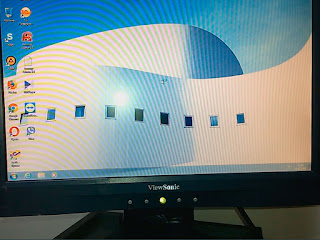

Исправьте фразу в конце "в нижней часть".
ОтветитьУдалить